Verwaltung von Bildern in der Kamera (Erstellen von Ordnern/Dateinummerierung) (EOS M)
FAQ-ID: 8201600100
Veröffentlicht am: 23 August 2012
Lösung:
Sie können den Ordner, in dem Sie Ihre Bilder speichern möchten, frei erstellen bzw. auswählen.
HINWEIS
Dies ist optional, da ein Ordner zum Speichern von Bildern automatisch erstellt wird.
Erstellen und Auswählen von einem Ordner zum Speichern von Bildern
Um einen Ordner zu erstellen bzw. um einen Ordner als Speicherort auszuwählen, gehen Sie wie folgt vor.
1. Stellen Sie den Hauptschalter auf <ON> (Ein).
2. Drücken Sie die Taste <MENU> (Menü), um das Menü aufzurufen.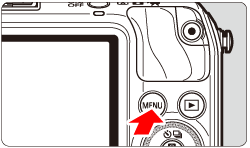
3. Wählen Sie auf der Registerkarte [  ] die Option [Select folder] (Ordner wählen), und drücken Sie dann die Taste <
] die Option [Select folder] (Ordner wählen), und drücken Sie dann die Taste < /SET> (Festlegen).
/SET> (Festlegen).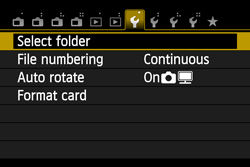
4. Wählen Sie die Option [Create folder] (Ordner erstellen), und drücken Sie dann die Taste < /SET> (Festlegen).
/SET> (Festlegen).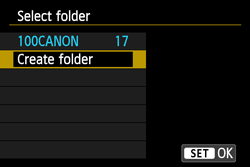
5. Wählen Sie [OK], und drücken Sie dann die Taste < /SET> (Festlegen).
/SET> (Festlegen).
Ein neuer Ordner mit einer höheren fortlaufenden Ordnernummer wird erstellt.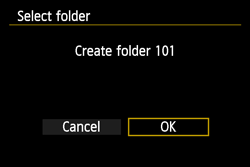
6. Wenn der Bildschirm für die Ordnerwahl angezeigt wird, wählen Sie einen Ordner aus, und drücken Sie die Taste < /SET> (Festlegen).
/SET> (Festlegen).
In der nachstehenden Abbildung werden die Schritte 4 und 5 wiederholt, um fünf Ordner zu erstellen und [105CANON] wird ausgewählt. 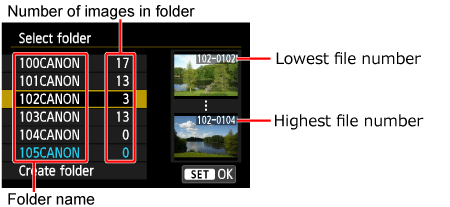
7. Der Bildschirm in Schritt 3 wird angezeigt. Die ab jetzt aufgenommenen Bilder werden in dem ausgewählten Ordner gespeichert.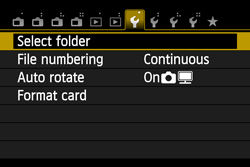
HINWEIS
- Info zu Ordnern
Der Ordnername beginnt, wie z. B. bei „100CANON“, mit drei Ziffern (Ordnernummer), gefolgt von fünf alphanumerischen Zeichen. Ein Ordner kann bis zu 9.999 Bilder enthalten (Dateinummer 0001 - 9999). Wenn ein Ordner voll ist, wird automatisch ein neuer Ordner mit einer fortlaufenden Ordnernummer erstellt. Nach der manuellen Zurücksetzung wird ebenfalls automatisch ein neuer Ordner erstellt. Es können Ordner mit Nummern zwischen 100 und 999 erstellt werden.
- Erstellen von Ordnern mit einem Computer
Erstellen Sie bei offener Karte auf dem Bildschirm einen neuen Ordner mit dem Namen „DCIM“. Öffnen Sie den DCIM-Ordner, und erstellen Sie so viele Ordner wie nötig, um Ihre Bilder zu speichern und zu organisieren. Der Ordnername muss dem Format „100ABC_D“ folgen. Die ersten drei Ziffern stehen für die Ordnernummer, von 100 bis 999. Die nächsten fünf Zeichen können eine Kombination aus Groß- und Kleinbuchstaben, Zahlen und Unterstrich „_“ sein. Leerzeichen können nicht verwendet werden. Die Kamera kann außerdem keine Ordner erkennen, die dieselbe Ordnernummer haben, auch wenn die nachfolgenden fünf Zeichen verschieden sind, z. B. 100ABC_D und 100W_XYZ.
Methoden zur Dateinummerierung
Die Bilddateien werden von 0001 bis 9999 in der Reihenfolge der Bildaufnahme nummeriert, und dann in einem Ordner gespeichert. Sie können ggf. eine Dateinummer zuweisen oder ändern.Die Dateinummer wird auf Ihrem Bildschirm im folgenden Format angezeigt: IMG_0001.JPG.
Es gibt drei Arten von Dateinummerierung: [Continuous] (Reihenaufnahmen), [Auto reset] (Automatische Zurücksetzung) und [Manual reset] (Manuelle Zurücksetzung).
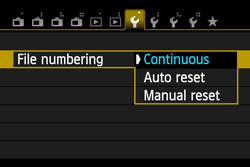
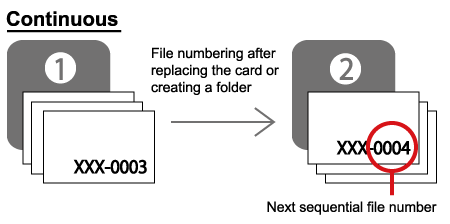
| Zweck | Beschreibung | Hinweise |
|---|---|---|
| Die Dateinummerierung wird auch nach dem Auswechseln der Karte oder nach dem Erstellen eines Ordners fortgesetzt. | Auch nach dem Auswechseln der Karte oder nach dem Erstellen eines Ordners erfolgt die Dateinummerierung fortlaufend bis 9999. Diese Art der Nummerierung ist praktisch, wenn Sie die mit beliebigen Nummern zwischen 0001 und 9999 versehenen Bilder von mehreren Speicherkarten oder Ordnern in einem Ordner auf Ihrem PC speichern möchten. | Wenn die als Ersatz verwendete Karte oder ein bestehender Ordner bereits früher aufgenommene Bilder enthält, richtet sich die Dateinummerierung für die neuen Bilder möglicherweise nach der Nummerierung der bereits auf der Karte oder im Ordner vorhandenen Bilder. Wenn Sie Ihre Aufnahmen fortlaufend nummerieren möchten, verwenden Sie jeweils eine neu formatierte Karte. |
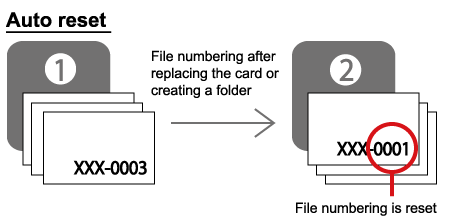
| Zweck | Beschreibung | Hinweise |
|---|---|---|
| Jedes Mal, wenn Sie die Karte austauschen oder einen neuen Ordner erstellen, wird die Dateinummerierung auf 0001 zurückgesetzt. | Jedes Mal, wenn die Karte ausgetauscht wird oder ein neuer Ordner erstellt wird, beginnt die Dateinummerierung bei 0001. Dies ist praktisch, wenn Sie Bilder nach Karten oder Ordnern verwalten. | Wenn die als Ersatz verwendete Karte oder ein bestehender Ordner bereits früher aufgenommene Bilder enthält, richtet sich die Dateinummerierung für die neuen Bilder möglicherweise nach der Nummerierung der bereits auf der Karte oder im Ordner vorhandenen Bilder. Wenn Sie Ihre Bilder mit der Dateinummerierung beginnend bei 0001 speichern möchten, verwenden Sie jedes Mal eine neu formatierte Karte. |
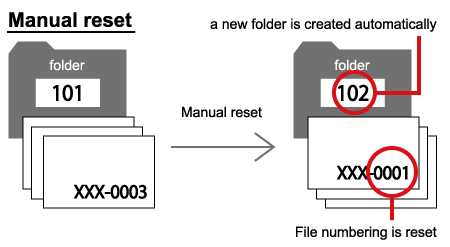
| Zweck | Beschreibung | Hinweise |
|---|---|---|
| Um die Dateinummerierung manuell auf 0001 zurückzusetzen oder um in einem neuen Ordner bei der Dateinummer 0001 zu beginnen. | Wenn Sie die Dateinummerierung manuell zurücksetzen, wird automatisch ein neuer Ordner erstellt, und die Nummerierung der darin enthaltenen Dateien beginnt mit 0001. Diese Einstellung ist praktisch, wenn Sie beispielsweise verschiedene Ordner für die Aufnahmen von verschiedenen Tagen verwenden möchten. | Nachdem Sie die Dateinummerierung manuell zurückgesetzt haben, wird wieder die fortlaufende Methode oder die automatische Zurücksetzung zur Nummerierung von Dateien verwendet. (Es wird kein Bestätigungsbildschirm für die Manuelle Zurücksetzung angezeigt.) |
Um die Dateinummerierung einzustellen, führen Sie folgende Schritte durch.
1. Wählen Sie auf der Registerkarte [  ] die Option [File numbering] (Dateinummerierung), und drücken Sie dann die Taste <
] die Option [File numbering] (Dateinummerierung), und drücken Sie dann die Taste < /SET> (Festlegen).
/SET> (Festlegen).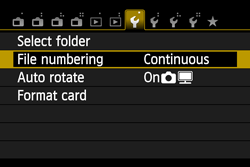
2. Wählen Sie ein Element anhand der obigen Beschreibung. Drücken Sie dann die Taste < /SET> (Festlegen).
/SET> (Festlegen).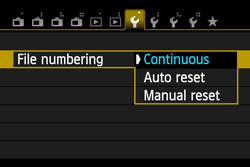
WICHTIG
Wenn die Dateinummerierung im Ordner Nr. 999 die Nummer 9999 erreicht, können keine Aufnahmen mehr gemacht werden, auch wenn auf der Karte noch Speicherplatz vorhanden ist. Durch eine auf dem LCD-Monitor angezeigte Meldung werden Sie aufgefordert, die Karte zu wechseln. Tauschen Sie sie gegen eine neue Karte aus.
HINWEIS
Auf dem PC beginnen die Dateinamen für JPEG- und RAW-Bilder mit „IMG_“. Die Namen der Filmdateien beginnen mit „MVI_“. Die Dateinamenerweiterung von JPEG-Bildern ist „.JPG“, von RAW-Bildern „.CR2“ und von Filmen „.MOV“.
Zutreffende Modelle
- EOS M